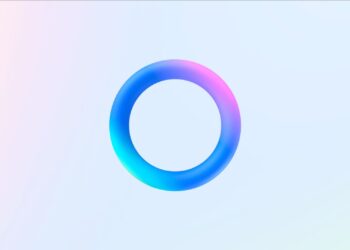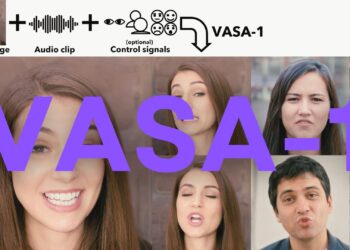Windows 11 varsayılan hoparlör değiştirme işleminin nasıl gerçekleştirileceğini bilmiyorsanız, bu kılavuzda size yardımcı olacağız. Bilgisayarınıza bağlı hoparlörler, kulaklıklar vb. gibi farklı ses çıkışlarınız olabilir. Bu cihazlardan herhangi birini varsayılan ses çıkışı olarak ayarlamak istiyorsanız okumaya devam edin.
Windows 11 varsayılan hoparlör değiştirme rehberi
Windows 11‘de işlem gerçekten basittir. Aşağıda detaylandıracağımız bazı talimatları uygulamanız yeterli:
- Windows Ayarlarını açın.
Nasıl yapılacağını bilmiyorsanız, Windows+i kısayol tuşuna basabilir veya Başlat simgesine sağ tıklayıp beliren menüden “Ayarlar”ı seçebilirsiniz.
Sistem’e gidin ve Ses’e girin. Veya görev çubuğunda bulunan hoparlöre sağ tıklayın ve “Ses Ayarları”nı seçin. - “Çıkış”ı bulun ve varsayılan olarak ayarlamak istediğiniz ses çıkış cihazının yanında bulunan oku tıklayın.
- Bu cihazın Özellikler sayfasına gidin ve “Varsayılan ses cihazı olarak ayarla” bölümünü bulun.

- Birkaç seçenek içeren bir açılır menü gösterilecektir: “Varsayılan olarak kullanılmaz”, “Ses için varsayılandır” veya “İletişim için varsayılandır.”
- Uyarı: Böyle bir seçenek görmüyorsanız, seçilen cihaz hem ses hem de iletişim için zaten varsayılan olarak ayarlanmış olabilir.
- “Varsayılan ses cihazı olarak ayarla” menüsüne tıklayın ve aşağıdakilerden birini seçin:
- Ses için varsayılan olarak kullanın.
- İletişim için varsayılan olarak kullanın.
Bu kadar kolay! Windows 11’de bir hoparlörü varsayılan olarak başarıyla ayarladınız.